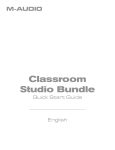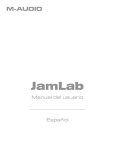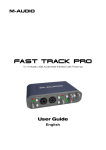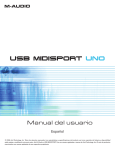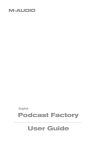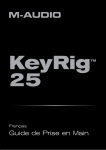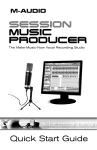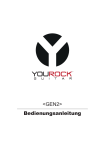Download JamLab • Benutzerhandbuch - M
Transcript
JamLab Benutzerhandbuch Deutsch JamLab Gebrauchsanleitung Vielen Dank, dass Sie sich für JamLab von M-Audio entschieden haben! Dieser Anleitung erklärt das JamLab Control Panel und gibt Ihnen eine Einführung in GT Player Express. Ausserdem erfahren Sie hier, wie die M-Audio ProSession Drum Loops und MP3 Songs in GT Player Express verwendet werden. Ein Benutzerhandbuch für GT Player Express befindet sich auf der JamLab CD, für ausführliche Details zu GT Player Express lesen Sie bitte dieses Dokument. Control Panel Deutsch Mac OS X: Gehen Sie auf “Systemeinstellungen” im Apple-Menü und doppelklicken Sie auf das JamLab-Symbol. 1 Windows XP: Öffnen Sie die Systemsteuerung und öffnen Sie Sounds und Audiogeräte, um das Control Panel aufzurufen. Über den Eingangs-Gainregler lässt sich das Eingangssignal Ihrer Gitarre zum Computer verstärken. Bei Gitarren mit einspuligem Tonabnehmer sollte hier ein Wert um die 10 eingestellt werden. Wählen Sie eine niedrigere Einstellung, wenn Sie eine Gitarre mit Humbucker- oder aktiven Tonabnehmern einsetzen. Setzen Sie diesen Regler auf 0, um den Gitarreneingang stumm zu schalten. 2 Deutsch JamLab Gebrauchsanleitung Über den Ausgangs-Regler stellen Sie den allgemeinen Ausgangspegel Ihres JamLab ein. Wenn Sie Kopfhörer oder Aktivlautsprecher OHNE Lautstärkeregler an JamLab anschließen, beginnen Sie mit einem Wert um die 0. Erhöhen Sie dann langsam die Lautstärke, bis Sie den gewünschten Signalpegel für Kopfhörer oder Lautsprecher gefunden haben. Klicken Sie auf den Link-Button, um den Ausgangspegel des rechten und linken Kanals zu koppeln und gleichzeitig anzupassen. Klicken Sie erneut darauf, um das Häkchen zu entfernen und die Lautstärke beider Signale getrennt einstellen zu können. Erneutes Klicken auf den Link-Button, koppelt den linken und rechten Lauststärkregler wieder, usw. Klicken Sie auf den Mute-Button, um den Ausgang des JamLab faktisch abzuschalten. Klicken Sie auf die Performance-Karte, um die Bittiefe des JamLab einzustellen. Standardmäßig ist 24-Bit eingestellt; falls Sie JamLab allerdings mit einem Gerät verwenden, dass eine Tiefe von 24-Bit nicht unterstützt, können Sie hier auch 16-Bit einstellen. 3 In der About-Karte finden Sie die Herstellerangaben zu Ihrem JamLab. Sollten Sie einmal den technischen Kundendienst von M-Audio in Anspruch nehmen wollen, sollten Sie diese Informationen zur Hand haben. Hier befindet sich auch ein Link, über den Sie nach Treiber-Updates suchen können. Gehen Sie online und klicken Sie auf diesen Link, um die M-Audio-Website nach aktuellen JamLab-Treibern zu durchsuchen. Spaß mit Effekten Starten Sie die GT Player Express-Anwendung. Klicken Sie zunächst auf die Options-Taste (4) rechts am Effekte-Rack. Es erscheint eine Drop-Down-Liste. Klicken Sie auf Preferences. 4 JamLab Gebrauchsanleitung Deutsch Klicken Sie auf die Audio-Karte und passen Sie die Einstellungen entsprechend den Screenshots für Mac OS X oder Windows XP an. Klicken Sie dann auf Schließen (Mac), bzw. OK (Windows). 5 Klicken Sie auf den Power-Button (1) am Effekte-Rack; der Button sollte dann leuchten. Wählen Sie über das Rad (2) das Preset “Rock Solo” und klicken Sie auf den Load-Button (3). Jetzt können Sie Ihre Gitarre spielen und die Effekte hören. Auf dem Bildschirm erscheinen die Effektepadale, die für die Erstellung des Presets benutzt wurden. Stellen Sie die Pedalparameter mit der Maus ein. Mit dem Ausgangsregler (5) stellen Sie die Lautstärke ein. Falls das Eingangssignal zu leise ist, ziehen Sie den Eingangsregler am JamLab Control Panel entsprechend hoch. Drehen Sie NICHT die Eingangslautstärke am GT Player Express-Rack-Effekt höher. Probieren Sie über das Rad (2) und den Load-Button (3) weitere Presets aus. Der Track Player Über den Track Player können Sie Dateien laden, um direkt dazu zu spielen. Unter Mac OS X werden folgende Formate unterstützt: .MP3, .WAV, .AIFF, .AAC und .MP4. Unter Windows können lediglich WAV-Dateien geladen werden. Ihre JamLab-CD enthält 165 MB von M-Audios ProSessions-Drumloops im WAV-Format, so dass Sie sie unter MacOS X und Windows XP laden können. Für die Aufnahme dieser Dateien haben echte Drummer kurze Stücke live für uns eingespielt, die Sie nach Belieben für Ihre eigenen Songs zusammensetzen können. 6 JamLab Gebrauchsanleitung Deutsch In Windows XP lädt der Track Player automatisch eine Playlist bestehend aus M-Audio-Pro Sessions-WAV-Dateien. Klicken Sie auf den Power-Button (1), dann auf den Play-Button (4). Die Dateien werden abgespielt und Sie können sofort dazu spielen. Falls die Lautstärke der Gitarre für die Drumtracks zu laut ist, drehen Sie den Ausgangspegel (5) des Track Players runter. Die M-Audio-ProSessions-Loops enstprechen jeweils einem Song-Part: Intro, Verse, Chorus, Bridge, Ende, usw. Der GT Player Express-Track Player verfügt über eine Wiederholfunktion mit nahtloser Loop-an-Loop-Wiedergabe, sowie zwei Wiederholmodi: Play One und Play All. Mit Play One können Sie einen Drumloop laden und in einer Endlosschelife abspielen. Play All dagegen lädt eine Loop-Playlist, die Sie dann zu einem Song ordnen und kombinieren können. Der Track Player spielt die Loops in der vorgegebenen Reihenfolge ab und wiederholt die Playlist nach dem letzten Loop. Bevor Sie die ProSessions-Drumloops einsetzen können, müssen Sie den WAV-Ordner auf der JamLab-CD auf Ihren Computer-Desktop kopieren. Starten Sie dann GT Player Express, Vergessen Sie nicht, den Power-Button des GT Players und des Track Players zu drücken. 7 Klicken Sie dann auf den Playlist-Button, um den Playlist-Editor aufzurufen. Klicken Sie auf den Add-Button und öffnen Sie den WAV-Ordner auf Ihrem Desktop. Klicken Sie auf den “Slam It Drum Loops 68”-Ordner und dann auf “Open”. 8 JamLab Gebrauchsanleitung Deutsch Die Loops im Ordner “Slam It Drum Loops 68” werden angezeigt. Wählen Sie die Datei “intro.wav” und klicken Sie auf “Open”. Wiederholen Sie den Vorgang, bis Sie die Loops so wie in diesem Screenshot aufgeführt angeordnet haben. Klicken Sie dann auf den “Save”Button. 9 Geben Sie der Datei einen Namen, “My Song” und klicken Sie auf “Save”. Die neue Playlist wird gespeichert. Klicken Sie im Track Player auf den Mode-Button (6), bis im Display “Play All” erscheint, klicken Sie dann auf den Repeat-Button (7). Wenn Sie jetzt Play drücken (4), wird die neue Drumloop-Playlist abgespielt. Um nur einen Drumloop ständig wiederholen zu lassen, laden Sie statt einer Playlist nur eine einzige Datei. Klicken Sie auf den Mode-Button, bis im Display “Play One” erscheint, klicken Sie dann auf den Repeat-Button und dann auf Play . So wird nur der ausgewählte Drumloop wiederholt abgespielt. 10 JamLab Gebrauchsanleitung MP3-Songs laden Wir haben Ihnen auch bereits einige Drumsongs im MP3-Format zusammengestellt, wofür wir die selben WAV-Dateien verwendet haben. Playlists mit WAV-Loops zu erstellen ist ideal für Songwriting. Diese MP3-Drumsongs sind so ausgelegt, dass Sie sofort losjammen können. Beachten Sie, dass MP3-Dateien für den GT Player Express nur auf Mac OS 10.3.9 oder höher verwendet werden können. Deutsch Zunächst müssen Sie den Ordner “MP3 Drum Songs” auf Ihrer JamLab-CD-ROM auf Ihren Computer-Desktop kopieren. Klicken Sie den Playlist-Button (2) im Track Player, um das Playlist-Fenster aufzurufen. Klicken Sie in der linken oberen Ecke auf Add. 11 Wählen Sie den Ordner “MP3 Drum Songs” aus, den Sie auf Ihren Desktop kopiert hatten. Wählen Sie ALLE MP3-Dateien darin aus und klicken Sie auf den Choose-Button. 12 JamLab Gebrauchsanleitung Deutsch Damit werden alle MP3-Dateien dieses Ordners in Ihre Playlist geladen. Über das Rad (3) des Track Players können Sie in der Playlist auf- und abscrollen. Klicken Sie auf Play (4), wenn Sie die gewünschte MP3-Datei gefunden haben. Die Zahl in dem Dateinamen, z.B. “Slam it drum 68” bezieht sich auf das Tempo des Songs, so wird dieser Loop etwa mit 68 BPM (Beats pro Minute) abgespielt. Zusätzliche Informationen und Support Für Treiberaktualisierungen und zusätzliche Informationen empfehlen wir Ihnen, regelmäßig unsere Website www.m-audio.de zu besuchen. Von dort aus geht es zu den Treibern, News, FAQs, Produktinfos und zum technischen Kundendienst. Produktgarantie Garantiebedingungen M-Audio gewährt im Rahmen der normalen Nutzungsbedingungen Garantie auf Material- und Herstellungsmängel, sofern sich das Produkt im Besitz des ursprünglichen Käufers befindet und dieser das Produkt registriert hat. Informationen zu den Garantiebedingungen der einzelnen Produkte finden Sie unter www.m-audio.com/warranty. Produktregistrierung Vielen Dank, dass Sie Ihr neues M-Audio-Produkt registriert haben! Mit der Registrierung sind Sie zur vollumfänglichen Inanspruchnahme der Produktgarantie berechtigt. Außerdem tragen Sie dazu bei, dass M-Audio auch JamLab weiterhin Produkte entwickeln kann, die höchsten Qualitätsansprüchen gerecht werden. Registrierung für KOSTENLOSE Online-Produkt-Updates unter www.m-audio. Tested to comply with FCC standards com/register . Mit etwas Glück gewinnen Sie ein KOSTENLOSES M-Audio-Gerät! FOR HOME OR STUDIO USE 13 M-Audio USA 5795 Martin Rd., Irwindale, CA 91706 Technical Support M-Audio Germany Kuhallmand 34, D-74613 Ohringen, Germany Technical Support web: www.m-audio.com/tech e-mail: [email protected] tel (pro products): (626) 633-9055 tel +49 (0)7941 - 9870030 tel (consumer products): (626) 633-9066 fax: +49 (0)7941 98 70070 fax (shipping): (626) 633-9032 Sales Sales e-mail: [email protected] e-mail: [email protected] tel: +49 (0)7941 98 7000 tel: 1-866-657-6434 fax: +49 (0)7941 98 70070 fax: (626) 633-9070 Web www.m-audio.de Web www.m-audio.com M-Audio Canada M-Audio U.K. Floor 6, Gresham House, 53 Clarenden Road, Watford WD17 1LA, United Kingdom Technical Support 1400 St-Jean Baptiste Ave. #150, Quebec City, Quebec G2E 5B7, Canada Technical Support e-mail: [email protected] e-mail: [email protected] phone: (418) 872-0444 tel:(Mac support): +44 (0)1765 650072 fax: (418) 872-0034 tel: (PC support): +44 (0)1309 671301 Sales Sales e-mail: [email protected] tel: +44 (0)1923 204010 phone: (866) 872-0444 fax: +44 (0)1923 204039 fax: (418) 872-0034 Web www.maudio.co.uk Web: www.m-audio.ca M-Audio Japan M-Audio France Floor 6, Gresham House, 53 Clarenden Road, Watford WD17 1LA, United Kingdom アビッドテクノロジー株式会社 | エムオーディオ事業部:〒 460-0002 愛知県名古屋市中区丸の内 2-18-10 Avid Technology K.K.:2-18-10 Marunouchi, Naka-Ku, Nagoya, Japan 460-0002 Renseignements Commerciaux カスタマーサポート(Technical Support) tel : 0 810 001 105 e-mail : [email protected] e-mail : [email protected] e-mail (Macintosh 環境専用 ): [email protected] Assistance Technique tel : 052-218-0859(10:00~12:00/13:00~17:00) PC : 0 820 000 731 セールスに関するお問い合わせ(Sales) MAC : 0 820 391 191 e-mail: [email protected] Assistance Technique tel: 052-218-3375 e-mail : fax: 052-218-0875 Web: www.m-audio.jp [email protected] [email protected] fax : +33 (0)1 72 72 90 52 Site Web www.m-audio.fr 060525_JamLab_UG_DE01